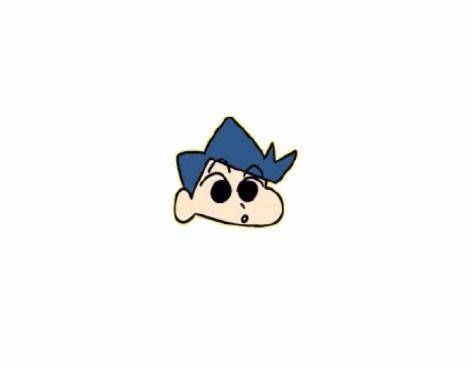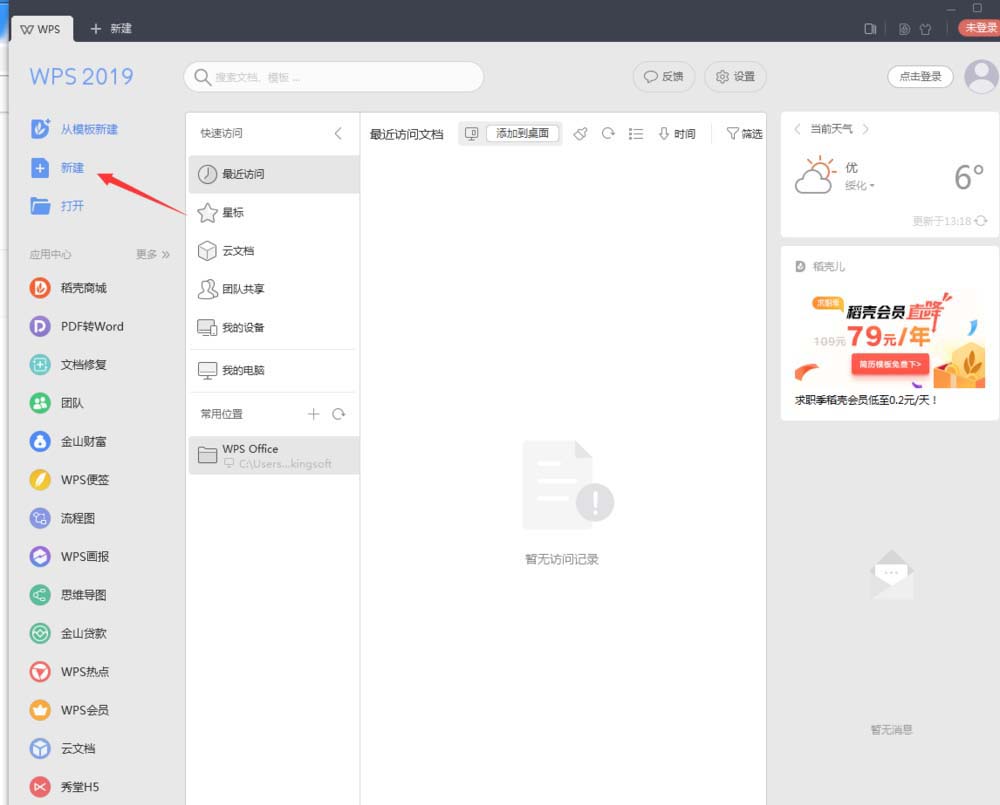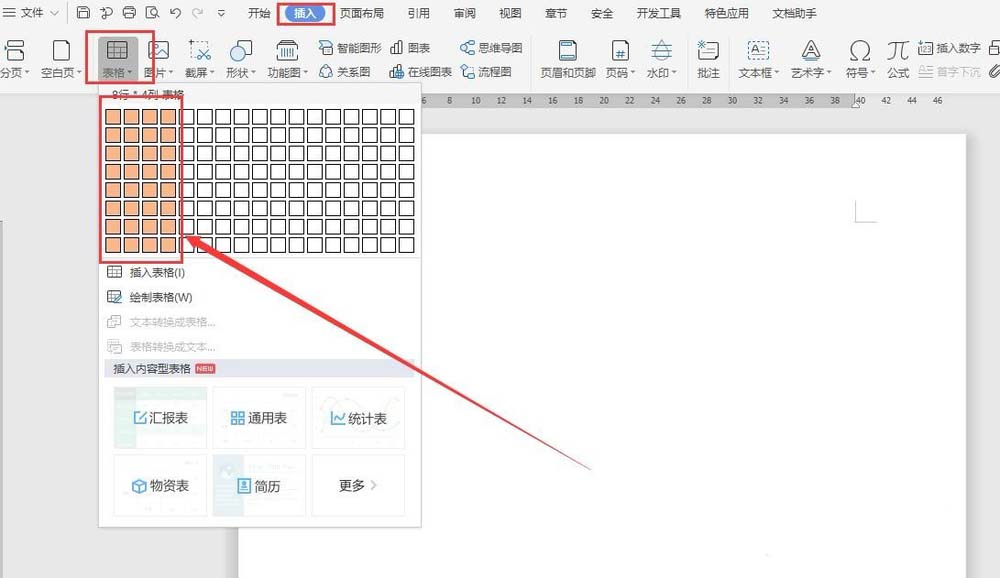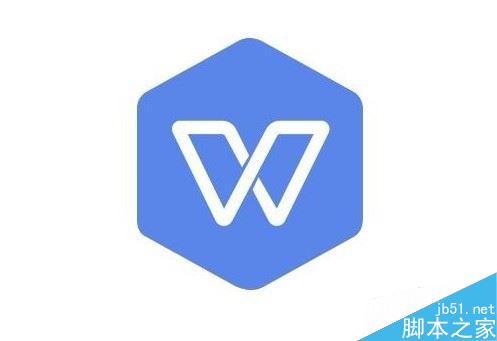WPS2019文档怎么关闭状态栏?WPS2019开启/关闭状态栏方法
发布时间:2021-10-20 15:32:01 作者:手工客
WPS2019文档怎么关闭状态栏?这篇文章主要介绍了WPS2019开启 关闭状态栏方法,需要的朋友可以参考下
WPS2019在使用的时候,状态栏可以随时显示我们操作的状态,可以开启或者关闭,下面就告诉大家,WPS2019文字怎么关闭/开启状态栏?

WPS2019开启/关闭状态栏方法
首先将WPS2019文字打开,来到首页就行,如图所示。
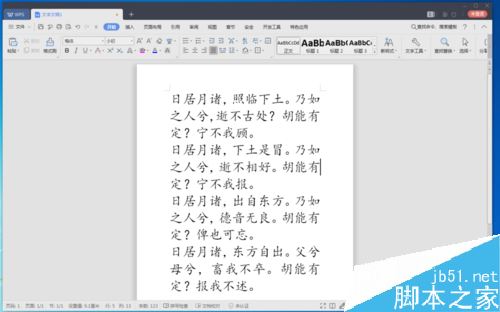
然后点击左侧上面的【菜单】按钮,如图所示。
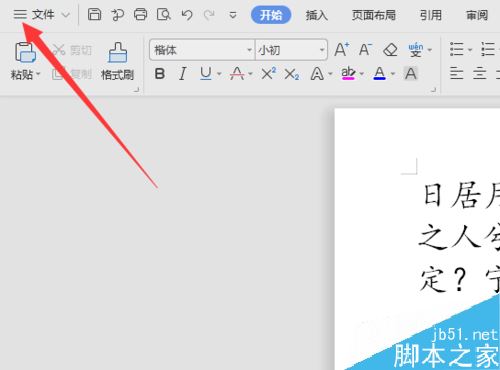
然后再打开的选项卡中,点击【选项】按钮,如图所示。
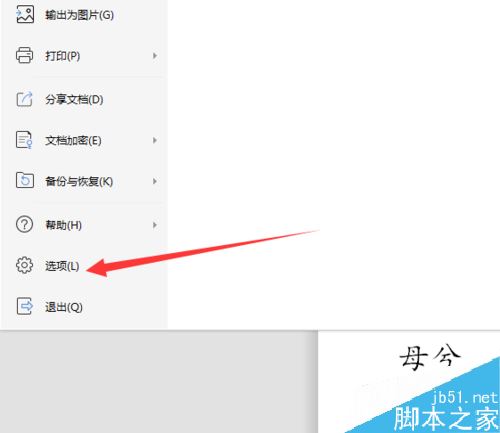
然后会打开一个窗口,点击左面的【视图】选项,如图所示。
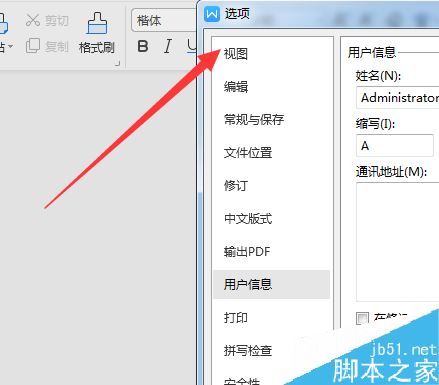
然后再里面勾选状态栏,可以显示出状态栏,如果不勾选,在页面不会显示状态栏,如图所示。
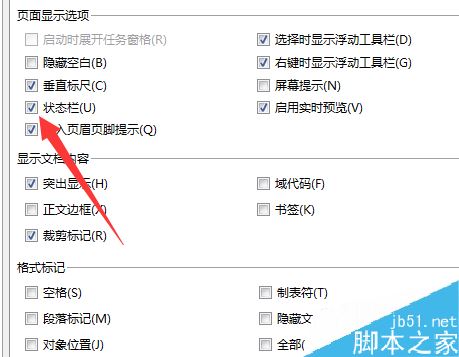
最后你必须要点击确定按钮,保存好设置才能生效,如图所示。
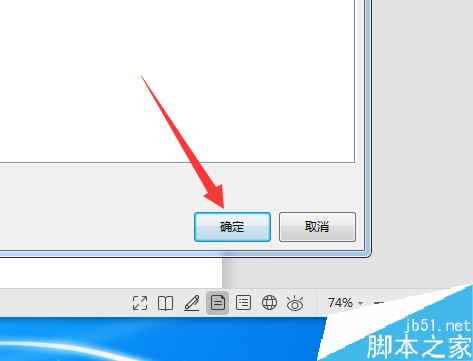
相关文章
-
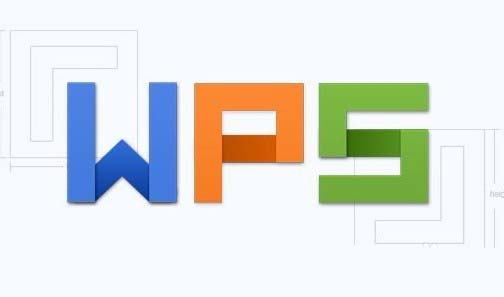
wps2019怎么设置自动生成目录? wps2019目录的生成方法
wps2019怎么设置自动生成目录?wps2019文件需要目录,该怎么自动生成目录呢?下面我们就来看看wps2019目录的生成方法,需要的朋友可以参考下09-07